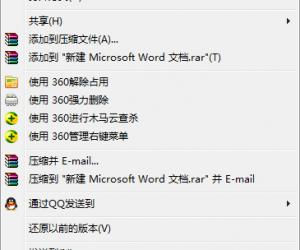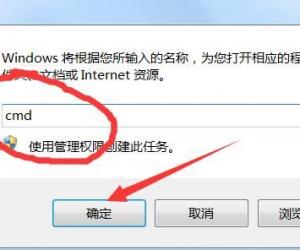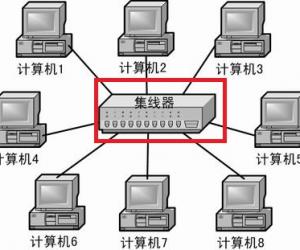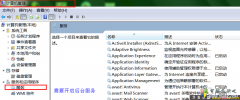如何将启动U盘复原成普通U盘?无需借助任何软件
发布时间:2020-05-10 17:01:03作者:知识屋
日常生活中,很多人习惯使用U盘来重装电脑系统,装机完成,想将U盘启动盘还原成普通U盘,应该如何操作呢?别急,今天小编就以Win10系统为例,简单介绍将启动U盘恢复成普通U盘的方法。
如何将U盘启动盘复原成普通U盘?
先将U盘启动盘插入电脑,等待电脑识别,然后使用鼠标右击【此电脑】,选择【管理】,进入计算机管理窗口,点击【磁盘管理】,你会看到目前电脑上的所有磁盘,找到U盘的索引名(这里是磁盘1),
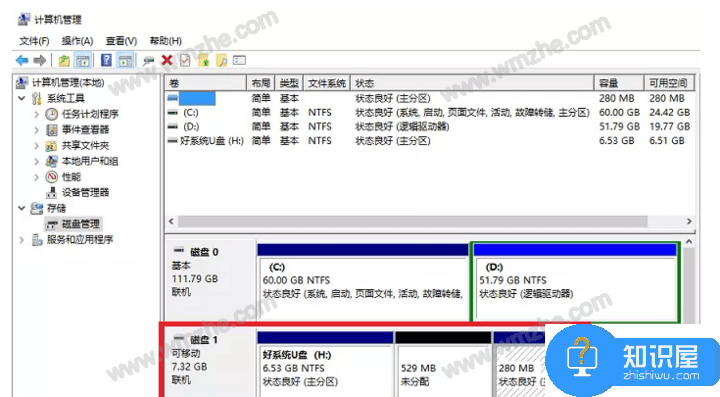
点按快捷键【Windows+R】,弹出运行对话框,输入cmd,回车;打开DOS命令运行环境,输入diskpart,回车,进入磁盘的DOS命令运行环境,
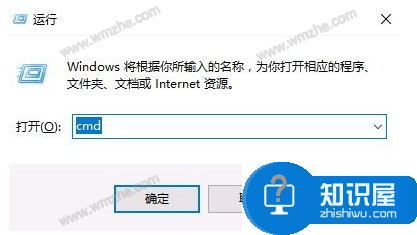

如图,输入select disk 1,即选择磁盘1,回车,然后再输入clean命令,按回车键进行清除,

回到计算机管理窗口,你会发现U盘已经从原来的三个分区变成一个大分区,如图,进入磁盘管理面板,右击磁盘1,选择【新建简单卷】,
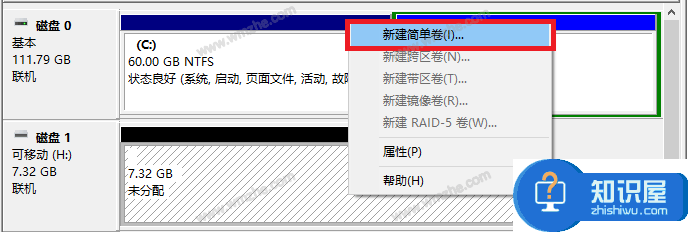
出现向导,根据提示进行操作,简单来说,一直点击【下一步】,直至完成,你会发现U盘已经回到最原始的状态了。
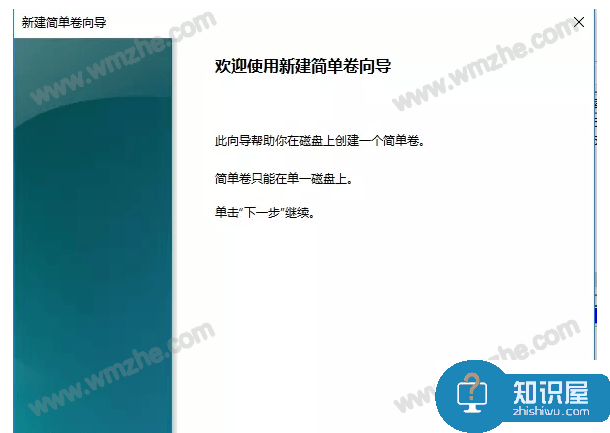
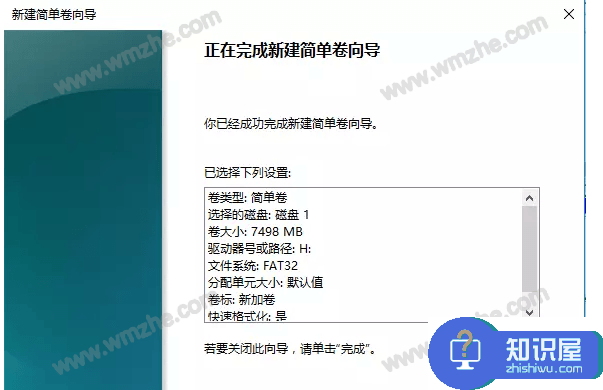
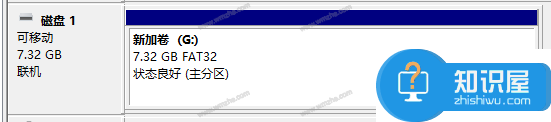
按照上述方法进行操作,即可将U盘启动盘还原成普通的U盘,你学会了吗?了解更多精彩教程资讯,关注zhishiwu.com。
知识阅读
软件推荐
更多 >-
1
 一寸照片的尺寸是多少像素?一寸照片规格排版教程
一寸照片的尺寸是多少像素?一寸照片规格排版教程2016-05-30
-
2
新浪秒拍视频怎么下载?秒拍视频下载的方法教程
-
3
监控怎么安装?网络监控摄像头安装图文教程
-
4
电脑待机时间怎么设置 电脑没多久就进入待机状态
-
5
农行网银K宝密码忘了怎么办?农行网银K宝密码忘了的解决方法
-
6
手机淘宝怎么修改评价 手机淘宝修改评价方法
-
7
支付宝钱包、微信和手机QQ红包怎么用?为手机充话费、淘宝购物、买电影票
-
8
不认识的字怎么查,教你怎样查不认识的字
-
9
如何用QQ音乐下载歌到内存卡里面
-
10
2015年度哪款浏览器好用? 2015年上半年浏览器评测排行榜!